Cara memindahkan data dari laptop ke hp – Ingin memindahkan data dari laptop ke HP tanpa ribet? Tenang, ada berbagai cara yang bisa kamu coba. Yuk, simak penjelasan lengkapnya berikut ini!
Sebelum memulai, pastikan kedua perangkat terhubung dengan baik dan siap untuk proses transfer data.
Metode Transfer Langsung
Cara Mudah Pindahkan Data dari Laptop ke HPMetode transfer langsung adalah cara cepat dan mudah untuk memindahkan data dari laptop ke HP. Ada dua metode umum untuk transfer langsung: melalui kabel USB atau Bluetooth.
Transfer Kabel USB
- Hubungkan laptop dan HP menggunakan kabel USB.
- Pada laptop, buka File Explorer dan temukan file yang ingin ditransfer.
- Salin file yang dipilih dan tempelkan ke folder di HP Anda.
Transfer Bluetooth
- Pastikan Bluetooth diaktifkan pada laptop dan HP Anda.
- Pada laptop, buka File Explorer dan temukan file yang ingin ditransfer.
- Klik kanan pada file dan pilih “Kirim ke” > “Bluetooth.”
- Pilih HP Anda dari daftar perangkat yang tersedia.
Kecepatan transfer bervariasi tergantung pada ukuran file dan jenis koneksi yang digunakan. Transfer kabel USB biasanya lebih cepat daripada Bluetooth, tetapi Bluetooth lebih nyaman karena tidak memerlukan kabel.
Untuk memindahkan data dari laptop ke hp, kamu bisa menggunakan kabel data atau aplikasi tertentu. Setelah data berhasil dipindahkan, jangan lupa untuk membatasi hotspot di hp Samsung-mu agar penggunaan data tidak boros. Kamu bisa mengatur batas penggunaan data per hari atau per bulan melalui pengaturan jaringan di ponsel.
Cara membatasi hotspot di hp Samsung cukup mudah, jadi kamu bisa menghemat kuota data dengan lebih efektif. Setelah mengatur batas hotspot, kamu bisa melanjutkan proses pemindahan data dari laptop ke hp dengan lebih tenang.
Transfer Nirkabel

Transfer data secara nirkabel menawarkan kemudahan dan fleksibilitas dalam memindahkan data dari laptop ke ponsel.
Setelah berhasil memindahkan data dari laptop ke HP, kamu mungkin perlu mengaktifkan JavaScript di HP agar dapat mengakses situs web tertentu dengan lancar. Caranya cukup mudah, simak langkah-langkahnya di sini . Setelah JavaScript aktif, kamu bisa melanjutkan proses pemindahan data dan memastikan semua data penting tersimpan dengan aman di HP kamu.
Aplikasi Transfer File
- ShareIt:Aplikasi populer dengan antarmuka yang mudah digunakan dan kecepatan transfer tinggi.
- Xender:Mirip dengan ShareIt, tetapi memiliki fitur tambahan seperti berbagi grup dan dukungan multi-platform.
- AirDroid:Aplikasi yang komprehensif yang memungkinkan transfer file, manajemen jarak jauh, dan sinkronisasi pesan.
Layanan Cloud
- Google Drive:Layanan cloud yang andal dengan ruang penyimpanan gratis dan fitur kolaborasi.
- Dropbox:Layanan cloud yang berfokus pada keamanan dengan fitur sinkronisasi file yang kuat.
- OneDrive:Layanan cloud terintegrasi dengan Windows yang menawarkan ruang penyimpanan gratis dan fitur berbagi yang mudah.
Memilih Solusi Transfer Nirkabel
Saat memilih solusi transfer nirkabel, pertimbangkan faktor-faktor berikut:
- Fitur:Pastikan aplikasi atau layanan menyediakan fitur yang Anda butuhkan, seperti berbagi grup, dukungan multi-platform, dan enkripsi.
- Keamanan:Periksa apakah aplikasi atau layanan menggunakan enkripsi yang kuat untuk melindungi data Anda selama transfer.
- Harga:Sebagian besar aplikasi dan layanan gratis, tetapi beberapa mungkin menawarkan fitur premium berbayar.
Transfer Data Selektif
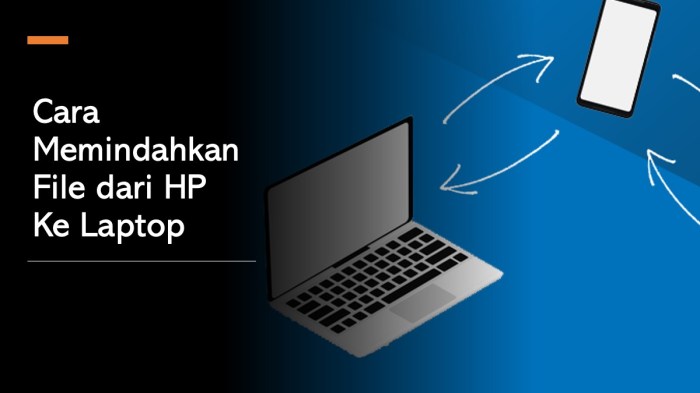
Jika Anda hanya ingin mentransfer data tertentu, seperti foto atau dokumen, ada beberapa opsi yang tersedia.
Sebelum memindahkan data dari laptop ke hp, pastikan kamu punya kabel data atau gunakan layanan cloud. Kalau hp Oppo kamu bermasalah dan perlu direset, cek dulu panduan cara reset hp oppo . Setelah hp kembali normal, lanjutkan proses pemindahan data.
Hubungkan laptop dan hp, lalu pilih opsi “Transfer File” di hp. Pilih file yang ingin dipindahkan dan tekan “Kirim”. Proses pemindahan akan selesai dalam beberapa menit, tergantung jumlah file yang ditransfer.
Transfer Menggunakan Aplikasi
- Gunakan aplikasi pihak ketiga seperti SHAREit atau Xender untuk mentransfer file tertentu.
- Gunakan fitur berbagi bawaan di aplikasi tertentu, seperti berbagi foto dari galeri atau dokumen dari aplikasi pengolah kata.
Transfer Menggunakan Fitur Bawaan
- Beberapa perangkat memiliki fitur bawaan untuk mentransfer data selektif melalui Bluetooth atau Wi-Fi.
- Fitur ini biasanya dapat ditemukan di pengaturan atau aplikasi berbagi perangkat.
Panduan Langkah Demi Langkah
Untuk mentransfer data selektif menggunakan fitur bawaan:
- Buka pengaturan atau aplikasi berbagi di laptop dan perangkat seluler.
- Aktifkan fitur berbagi Bluetooth atau Wi-Fi.
- Pilih file yang ingin Anda transfer di laptop.
- Bagikan file dengan perangkat seluler.
- Terima transfer file di perangkat seluler.
Pencadangan dan Pemulihan: Cara Memindahkan Data Dari Laptop Ke Hp
Mencadangkan data sebelum transfer sangat penting untuk mencegah kehilangan data yang tidak diinginkan. Tersedia berbagai opsi pencadangan, termasuk perangkat lunak pencadangan dan layanan cloud.
Kalau kamu sudah selesai memindahkan data dari laptop ke HP, tapi tiba-tiba HP kamu bermasalah, kamu bisa coba cara reset HP Xiaomi untuk mengembalikannya ke pengaturan awal. Setelah itu, kamu bisa mulai memindahkan data lagi dari laptop ke HP yang sudah direset.
Gampang banget, kan?
Mencadangkan Menggunakan Perangkat Lunak
Perangkat lunak pencadangan menyediakan cara mudah untuk mencadangkan file dan folder penting. Beberapa perangkat lunak pencadangan populer meliputi:
- Acronis True Image
- EaseUS Todo Backup
- Veeam Backup & Replication
Mencadangkan Menggunakan Layanan Cloud, Cara memindahkan data dari laptop ke hp
Layanan cloud menawarkan opsi pencadangan yang nyaman dan mudah diakses. Beberapa layanan cloud populer meliputi:
- Google Drive
- Dropbox
- Microsoft OneDrive
Memulihkan Data dari Cadangan
Jika terjadi kehilangan data, Anda dapat memulihkan data dari cadangan menggunakan perangkat lunak atau layanan cloud yang sama yang digunakan untuk membuat cadangan.
Setelah memindahkan data dari laptop ke HP, kamu mungkin perlu menghilangkan fitur TalkBack yang aktif secara tidak sengaja. Jika kamu menggunakan HP Vivo, cara menghilangkan talkback di hp vivo cukup mudah. Cukup ikuti langkah-langkah yang dijelaskan di artikel tersebut. Setelah TalkBack dinonaktifkan, kamu bisa kembali melanjutkan proses pemindahan data dari laptop ke HP dengan lancar.
Proses pemulihan bervariasi tergantung pada perangkat lunak atau layanan yang digunakan, tetapi biasanya melibatkan langkah-langkah berikut:
- Luncurkan perangkat lunak atau layanan pencadangan.
- Pilih cadangan yang ingin dipulihkan.
- Pilih file dan folder yang ingin dipulihkan.
- Tentukan lokasi untuk memulihkan data.
- Mulai proses pemulihan.
Ringkasan Akhir
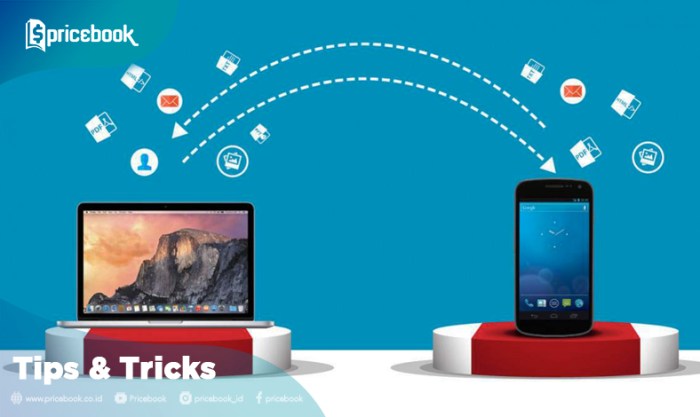
Dengan mengikuti langkah-langkah di atas, kamu bisa dengan mudah memindahkan data dari laptop ke HP. Ingat, selalu lakukan pencadangan data sebelum melakukan transfer untuk menghindari kehilangan data penting.
Pertanyaan dan Jawaban
Apa cara tercepat untuk memindahkan data dari laptop ke HP?
Menggunakan kabel USB atau Bluetooth.
Bagaimana cara mentransfer data secara nirkabel?
Dengan menggunakan aplikasi atau layanan cloud.
Apakah bisa memindahkan data tertentu saja?
Ya, bisa menggunakan aplikasi atau fitur bawaan.
Mengapa penting melakukan pencadangan data sebelum transfer?
Untuk menghindari kehilangan data jika terjadi masalah saat transfer.





